
Brian Curtis
0
1908
281
 ¿No hay algo de sabiduría en dividir las tareas grandes en pequeños esfuerzos parciales? Hay otra forma de ver cualquier proyecto gigantesco o tarea cotidiana, como una unidad de tiempo masiva que se puede dividir en trozos de minutos. La gestión de tareas no es más que la gestión del tiempo. Si podemos domar el tiempo, entonces estamos en el asfalto suave de la productividad. Y solo hay una forma de administrar el tiempo: mirar el reloj.
¿No hay algo de sabiduría en dividir las tareas grandes en pequeños esfuerzos parciales? Hay otra forma de ver cualquier proyecto gigantesco o tarea cotidiana, como una unidad de tiempo masiva que se puede dividir en trozos de minutos. La gestión de tareas no es más que la gestión del tiempo. Si podemos domar el tiempo, entonces estamos en el asfalto suave de la productividad. Y solo hay una forma de administrar el tiempo: mirar el reloj.
Hemos analizado varias técnicas para utilizar segmentos de tiempo como herramienta de productividad. La técnica Pomodoro atraviesa la dilación con estas aplicaciones y software de la técnica Pomodoro La procrastinación corta con estas aplicaciones y el software La procrastinación de Pomodoro es una enfermedad que afecta a estudiantes y trabajadores en todos los rincones del mundo e infecta a aficionados y profesionales por igual. Como escritor, sufro de dilaciones a diario. Algunas personas ... definitivamente son una. El método utiliza ráfagas cortas de trabajo como una forma de alcanzar el pico de productividad. Puede desarrollar nuestro propio sistema basado en temporizador para hacer una tarea en mini sprints. Si necesita un temporizador simple y sin complicaciones para el trabajo, intente realizar una cuenta regresiva con Snaptimer.
Solo un temporizador de cuenta regresiva portátil simple, gratuito y portátil
Estoy de acuerdo con el desarrollador cuando dice - Todos los temporizadores que probé eran demasiado complejos para mi gusto. Decidí escribir uno que fuera muy simple, para que pudieras ejecutarlo, escribir una hora y presionar enter.
También me gusta que mis herramientas de productividad sean simples y sin una curva de aprendizaje, para que puedan pasar a un segundo plano y permitirme ser productivo. No encontrarás un temporizador de cuenta regresiva tan simple como Snaptimer. La descarga de 1,45 MB es gratuita y de código abierto. Lo mejor de todo es que es portátil, por lo que no tiene que perder su productivo Zen en ningún lado sin él. Simplemente descomprima el archivo ZIP y estará listo para comenzar..
¿Cómo estoy usando Snaptimer?
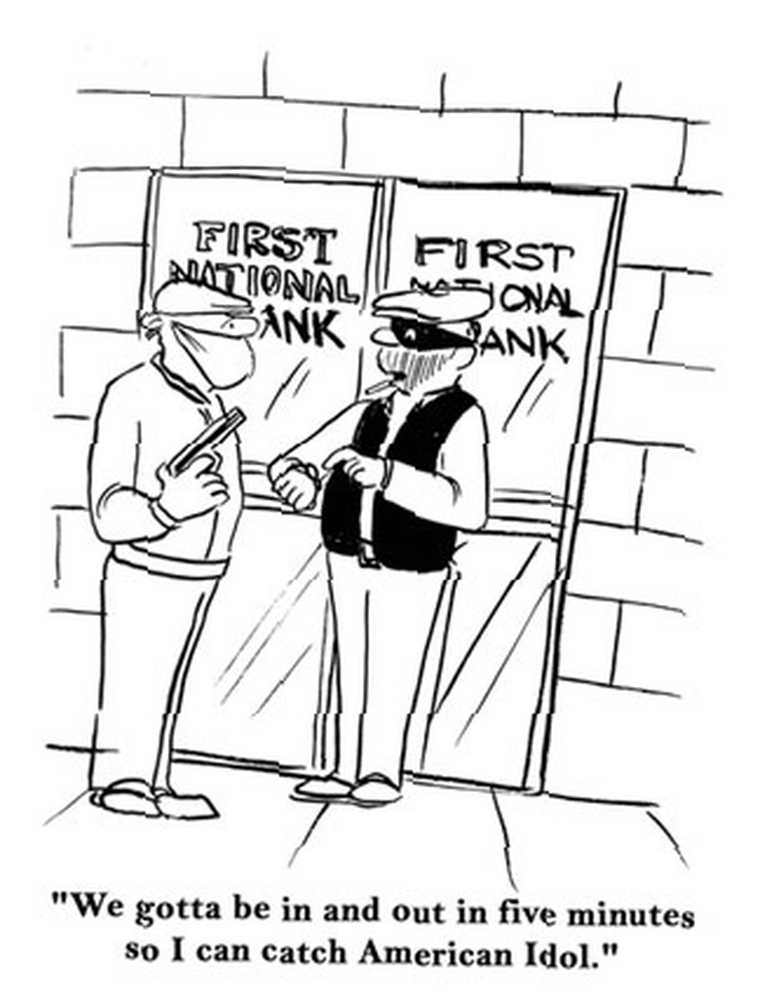
Por un lado, estoy escribiendo este mismo artículo con la ayuda de Snaptimer. Quiero terminar este artículo en 40 minutos planos. Entonces, he decidido dividir esos 40 minutos en dos partes iguales de 20 minutos cada una. Cuando inicia el programa por primera vez (o en cualquier momento), la interfaz simple y limpia muestra una cifra predeterminada en minutos. Solo lo configuré en 20 minutos y hago clic en el comienzo botón.

Lo minimizo y se va a la bandeja del sistema. Un mouse-over me muestra la cuenta regresiva. Un clic derecho me da el triunvirato de Pausa, reinicio, y Opciones.
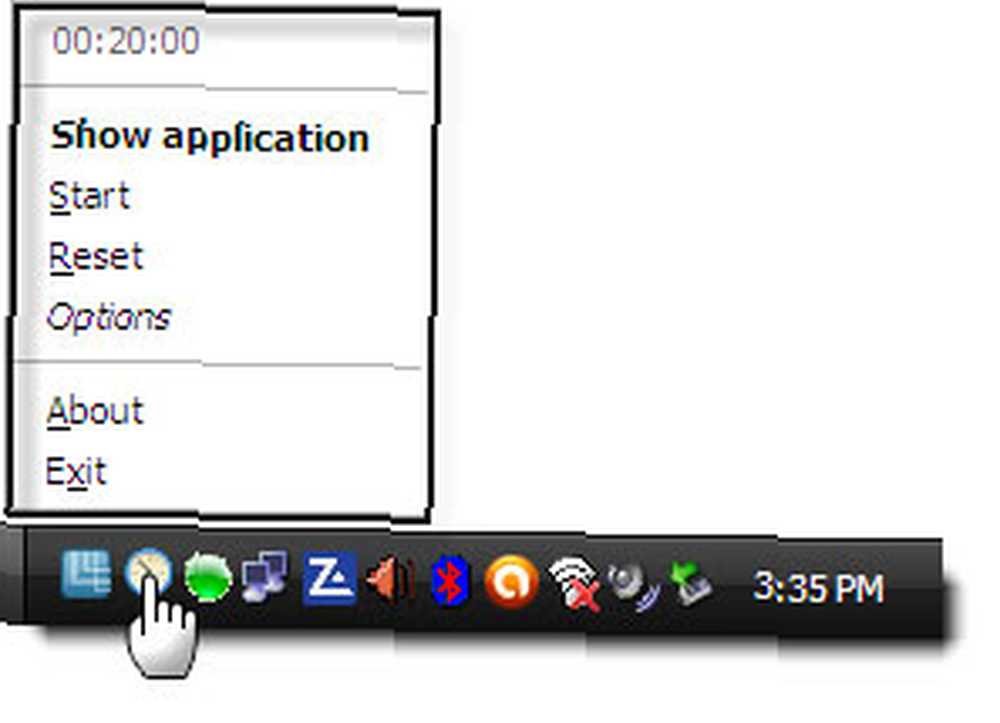
Hay algunas cosas buenas que puedes hacer una vez que entras en el Opciones. La captura de pantalla a continuación se explica por sí misma. Puedes consultar el Reproducir sonido de tictac si te gusta un poco de “atmósfera” mientras trabajo, pero me parece una distracción.
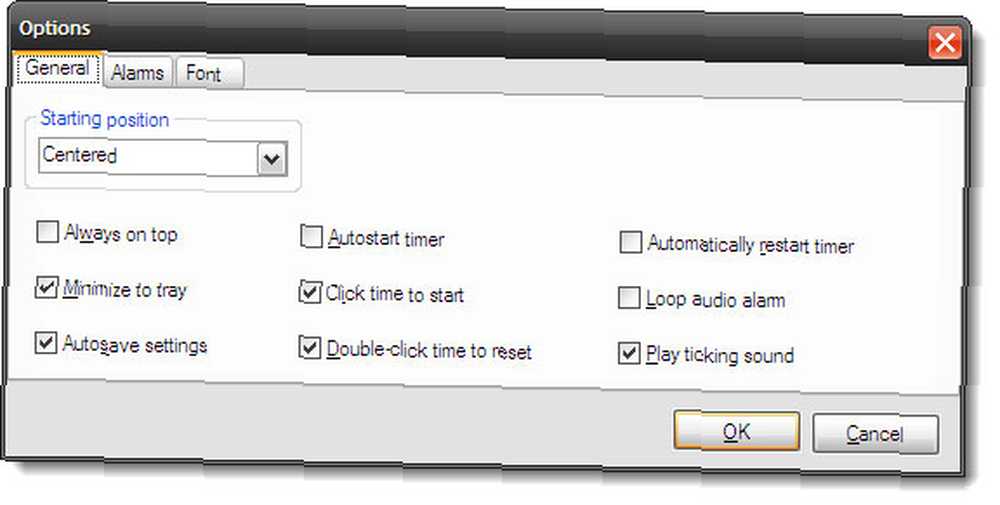
Me gusta mucho la segunda pestaña - Alarmas - eso me permite personalizar Snaptimer un poco. Snaptimer te ofrece veinte sonidos de alarma en bucle para elegir uno. Estos son algunos de mis intentos de productividad..
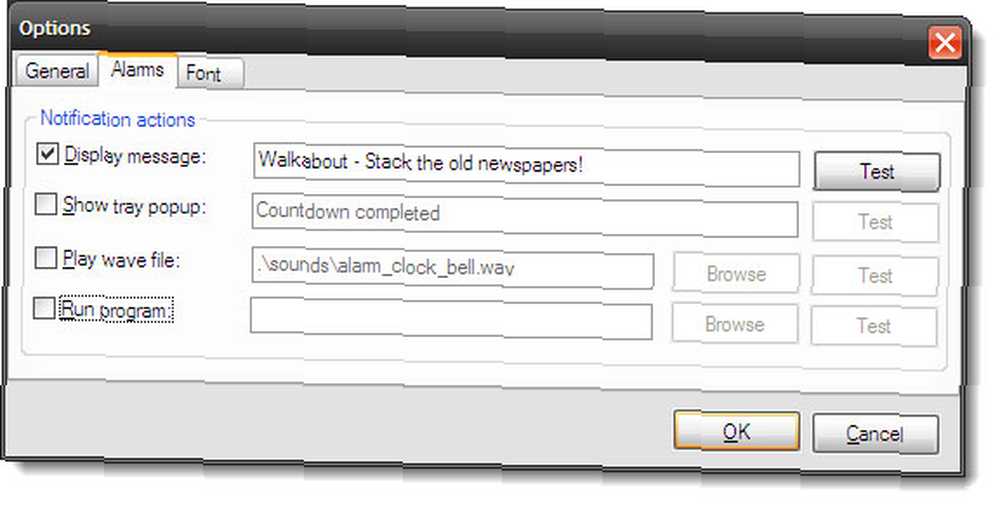
por Mostrar mensaje, Configuré una tarea que debo completar como recordatorio. Entonces, cada vez que finaliza la cuenta regresiva, aparece un mensaje que insinúa a mi subconsciente para lograrlo.
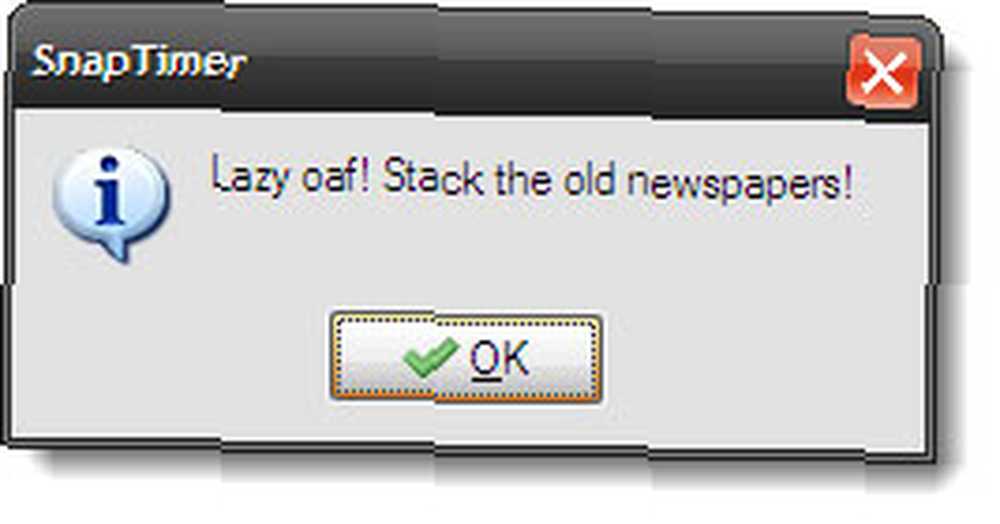
Debajo Ejecute el programa, puedes configurar algo como Evernote o una aplicación GTD que aparecerá y te recordará las tareas del día. O puede configurarlo en su reproductor de música, lo que le ayuda a calmar su mente con un poco de música. Piensa imaginativamente!
También puede crear sus propios atajos de temporizador preestablecidos. Por ejemplo, puede configurarlo para diferentes tareas de escritura y ejecutarlas en consecuencia.
Puede elegir Snaptimer para reproducir el archivo de sonido que elija para la alarma. Puedes ir a la tercera pestaña (Fuente) y cambiar la fuente y el fondo. Rojo sobre negro no se ve mal, ¿verdad?!
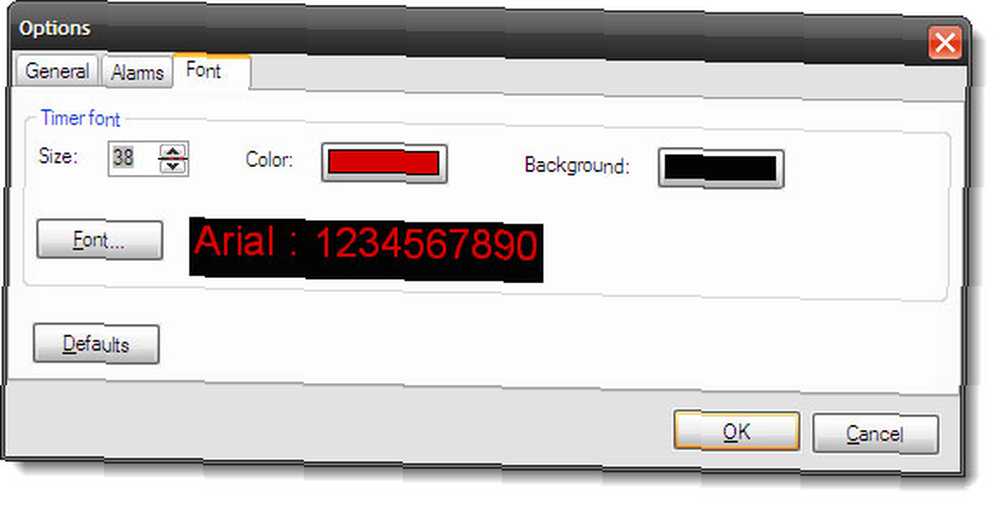
Use Snaptimer para cronometrar Usain Bolt
Aah, no exactamente. Pero también puedes usar Snaptimer como cronómetro. Simplemente ajuste el temporizador a cero y haga clic en iniciar. Esto también es efectivo, ya que puede medir cuánto tiempo está tomando para terminar una tarea. Olvídate de Usain Bolt; rompe algunos de tus propios récords mientras corres hacia la productividad.
Bueno, logré terminar este artículo en el tiempo que había asignado con Snaptimer. Esa es una muesca en mi hoja de puntaje de productividad. Snaptimer vino recomendado en nuestra lista de Las mejores aplicaciones portátiles. ¿Crees que hace el corte? Estoy seguro de que puede recomendar su propio temporizador portátil y aplicación de gestión del tiempo. Marque en los comentarios.
Crédito de imagen: Time Manager a través de Shutterstock | Tenemos que entrar y salir a través de Shutterstock











